Bununla birlikte, teknolojiye olan bağımlılığımız, gizliliğimizin her zamankinden daha fazla açığa çıkmasına da neden oldu. Veri ihlalleri ve siber saldırılar gibi şeyler oldukça norm haline geldi ve zamanla ölçeği büyüyor. Linux sistemlerinin benzerlerinden daha güvenli olduğu sık sık söylendiği için Linux kullanıcıları bu sorunlar hakkında daha az endişe duymuşlardır, ancak bilgisayar korsanlarının daha yetenekli hale geldiğini ve bu nedenle hala yüzde yüz tamamen olmadığını hatırlamak önemlidir. kötü niyetli saldırılara karşı güvenli. Bu nedenle, birinin Linux sistemlerini koruyabilecekleri prosedürler kullanması esastır. Mükemmel bir çözüm, KeePassXC adında bir açık kaynaklı şifre yöneticisine odaklanacağımız bu makaledeki tartışmamızın konusu olacak olan bir şifre yöneticisi kullanmaktır.
KeePassXC nedir??
KeePassXC, Windows destekli yazılım KeePass için Linux bağlantı noktası olan KeePassX'e dayanan açık kaynaklı ve ücretsiz bir şifre yöneticisidir. KeePassXC, Windows, Linux ve Mac OS gibi işletim sistemleri için mevcut olduğu için çapraz platformdur. KeePassXC, kullanıcıların kullanıcı adları, şifreler, ekler, notlar vb. her türlü hassas veriyi saklamasına olanak tanır. Bunu, bu verileri, kendisi bir ana parola ile korunan şifreli veritabanlarında depolayarak yapar. Bu, verilerimiz güvende kaldığı için oldukça verimli çalışır ve birisi onu ele geçirebilse bile, şifre çözme şifresi olmadan okuyamaz.
KeePassXC'yi Yükleme
Linux makinenize KeePassXC'yi kurmanın başlıca iki yolu vardır. Onlara bakalım:
1) KeePassXC'yi AppImage kullanarak yükleme
İlk yöntem, bir AppImage kullanarak KeePassXC'yi yüklemeyi içerir. Bunu indirmek için KeePassXC'nin resmi web sitesini açın, ardından yukarıdan İndir seçeneğini seçin ve Linux başlığının altında Resmi AppImage başlığına tıklayın.
Linux Başlığı:
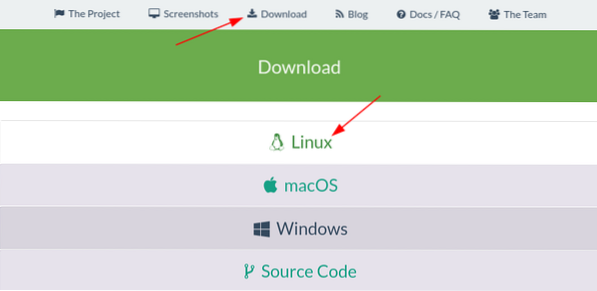
Resmi Uygulama Resmi:

Bu, Linux makinenize bir AppImage indirecektir. Bunu kullanmaya başlamak için önce, üzerine sağ tıklayıp seçilerek yapılabilecek yürütülebilir izin vermelisiniz özellikleri seçenek.
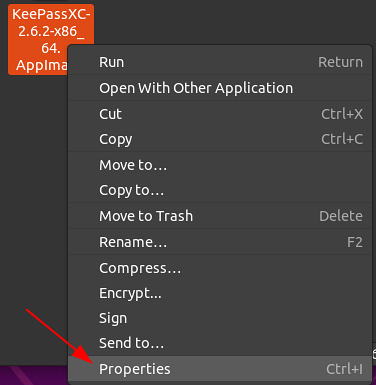
Ardından, açın izinler sekmesine tıklayın ve satırın yanındaki kare kutuya tıklayın İzin vermek yürütme dosya program olarak AppImage'ınızı yürütülebilir hale getirmek için.


şimdi, KeePassXC AppImage dosyasına çift tıklayarak açılabilir.
2) KeePassXC'yi Snap kullanarak yükleme
KeePassXC'yi Linux sisteminize kurmanın başka bir yolu, kullanıcıların, içinde tüm gereksinimlerin bir arada bulunduğu, snaps adı verilen küçük paketleri kurmalarına olanak tanıyan Snap Paket Yöneticisi'dir. Bu şimdi olduğu gibi zaman kazandırır; uygulamaların bağımlılıklarını ayrı olarak yüklemeye gerek yoktur. KeePassXC'yi Snap'inden kurmak için terminale aşağıdaki komutu girin ve enter tuşuna basın:
KeePassXC'yi Kullanma
KeePassXC'yi indirip açtıktan sonra, burada yapmanız gereken ilk şey kendi Vault'unuzu veya parola korumalı bir veritabanınızı oluşturmaktır. Bunu yapmak için, üzerine tıklayın Oluşturmak yeni veri tabanı seçenek, yukarıdaki seçenekte görüldüğü gibi. Bu daha sonra Veritabanınızın adını ve açıklamasını girmeniz gereken bir pencere açacaktır:
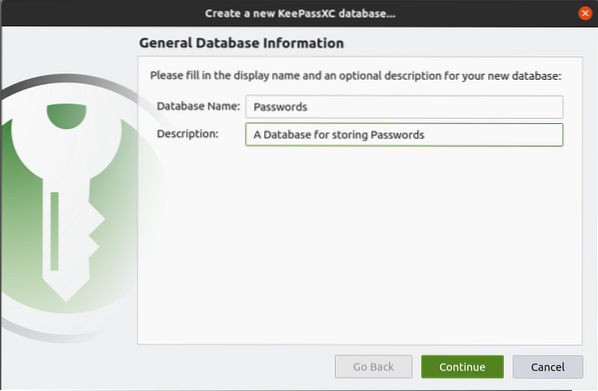
Boşlukları doldurun ve ardından Devam'a basın. Bir sonraki pencerede, şifreleme ayarlarını, veritabanı biçimini ve diğer bazı gelişmiş ayarları değiştirebilirsiniz.


Ardından, veritabanınızın şifresini çözmek ve kilidini açmak için gerekli olacak ana şifrenizi girmelisiniz. Aşağıdaki resimde okla gösterildiği gibi, sizin için bir şifre oluşturmak için yerleşik otomatik oluşturucusunu da kullanabilirsiniz:

Ayrıca ekleyebilirsiniz Anahtar Dosyalar ve YubiKey'ler ek koruma için. 

Bitti'ye bastıktan sonra, şifre veritabanınızı kaydetmenizi isteyecektir. Sonunda, başlangıçta boş olacak olan Kasanız görünecektir. Kasanıza öğe eklemek için araç çubuğundaki Artı simgesine basın, ardından öğenizin ayrıntılarını girebileceğiniz bir giriş sayfası açılır. KeePassXC ayrıca, kullanıcıların girişleriniz için son kullanma tarihlerini ve aşağıdaki resimde daire tarafından belirtildiği gibi bir otomatik şifre üreticisi koymasına izin verir: 

Bununla birlikte, girişlerinize ekler, simgeler gibi başka öğeler ekleyebilir ve hatta bunun özelliklerini değiştirebilirsiniz. Parolalarınızı otomatik olarak doldurabilen otomatik yazma seçeneğini bile etkinleştirebilirsiniz. 

KeePassXC, parolalarınızın Gruplar adı verilen klasörlerini ve alt klasörlerini oluşturmanıza da olanak tanır. Yapabilirsin oluşturmak ve Düzenle Gruplar itibaren Gruplar menüde mevcut seçenek.

Ayrıca KeeShare sekmesinden bu gruplara şifreleri içe veya dışa aktarabilirsiniz.
Benzer şekilde, yapabilirsiniz ithalat ve ihracat içinde bulunan seçeneklerden şifre veritabanlarınızı Veri tabanı menüde başlık. 

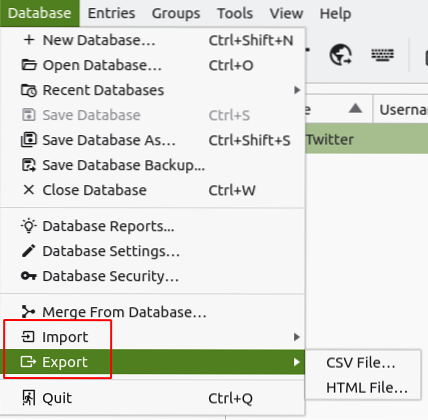
KeePassXC'nin bir diğer mükemmel özelliği, tarayıcıların masaüstü uygulamanızla entegrasyonudur. İçeri girerek bunu açabilirsiniz Ayarlar, seçilmesi tarayıcı Entegrasyon seçeneğini seçin ve ardından etkinleştirme tarayıcı entegrasyon üzerinde. Ardından, sahip olduğunuz belirli tarayıcılar için entegrasyonu etkinleştirebilirsiniz.


Artık masaüstü uygulamanız tarayıcı uzantınızla senkronize kalacak.
Peki, Neden KeePassXC Kullanmalısınız??
Son birkaç yılda internete olan talebin artmasıyla birlikte güvenlik endişeleri arttı, giderek daha fazla gizlilik sorunu ortaya çıkıyor. KeePassXC'yi kullanmak, makinelerinizi bu tür olaylardan korumaya yardımcı olur ve verilerinizi güvende tutar.
 Phenquestions
Phenquestions


